
时间:2022-12-22 编辑:笑话
很多视频编辑爱好者都喜欢使用视频编辑王进行视频的处理,软件内置各种强大的编辑功能可以帮助大家制作专属于你自己的视频,小编了解到有些小伙伴不知道怎么在视频中添加自定义的水印内容,那么我就通过下面这篇教程来教教大家!
1、在视频编辑王中添加水印一共有两种方法,分别是图片水印与文字水印,下面先来说说添加图片水印的方法,首先需要先进入到视频编辑王软件中,接着导入想要添加水印的视频文件与水印图片,点击导入;选型,接着在打开界面进行选中并添加即可,如下图所示:

2、首先需要先将视频文件导入到下方时间轴的视频中,接着,由于软件默认只显示一段时间的图片,为了避免在播放视频时出现水印突然不见的情况,所以需要将视频与图片水印的开始与结束时间进行同步,如下图所示:

3、接着在时间轴中双击水印或点击其中的编辑;选项进行水印的设置,大家可以在动态中选择水印的出现方法,所以这里选择默认的None;即可,最后只需要水印的位置与大小即可,如下图所示:

4、说完了添加图片水印的过程,现在就来说说怎么添加文字水印,首先需要先在左边的栏目中选择文字;栏,接着随意选择一个自己喜欢的文字类型,点击添加;按钮或拖动至时间线,出现时间与视频时长进行同步,如下图所示:

视频编辑王相关攻略推荐:
5、跟刚刚添加图片水印的内容差不多,大家可以的位置与内容,如下图所示:
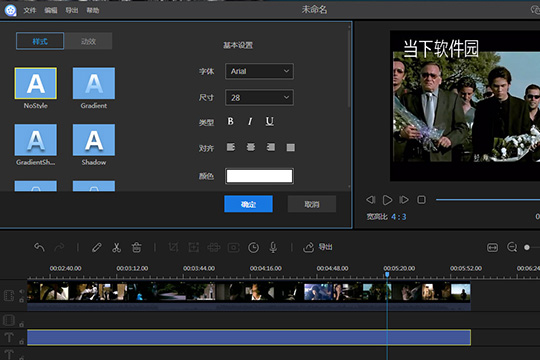
好啦,以上就是视频编辑王怎么加水印的全部内容啦,只需要经过以上的操作,就可以帮助你轻松添加自定义的水印效果,打造一个专属于你自己的视频内容。